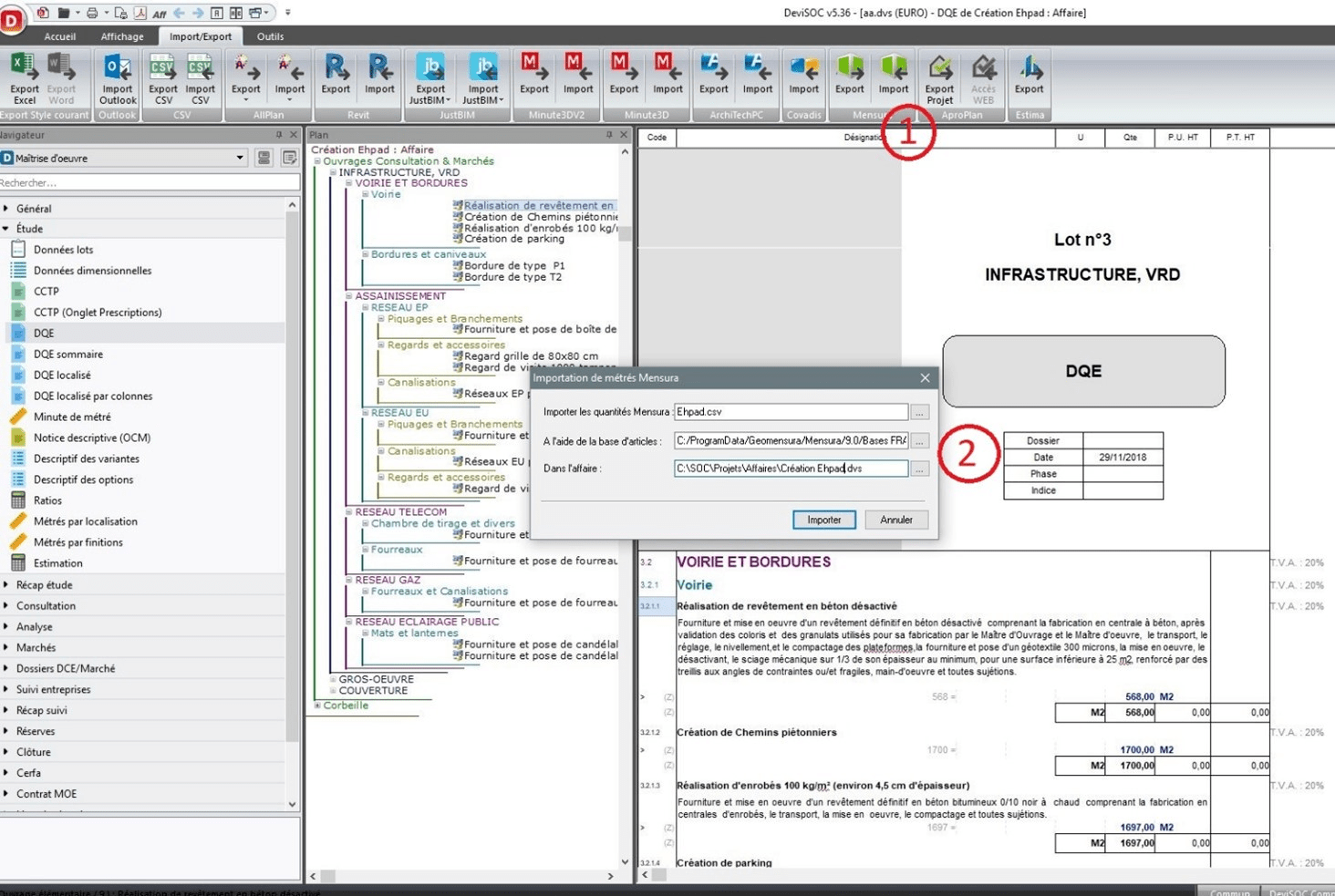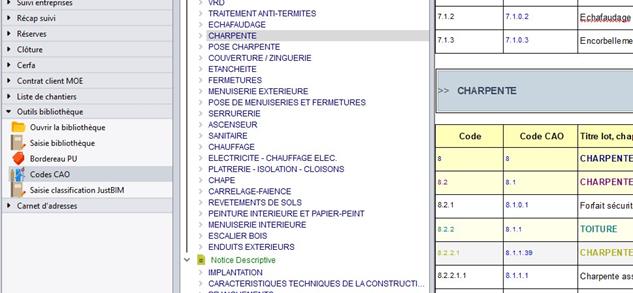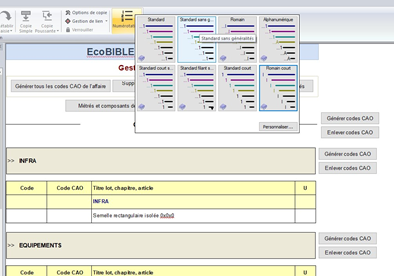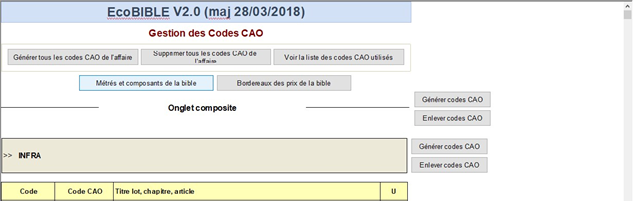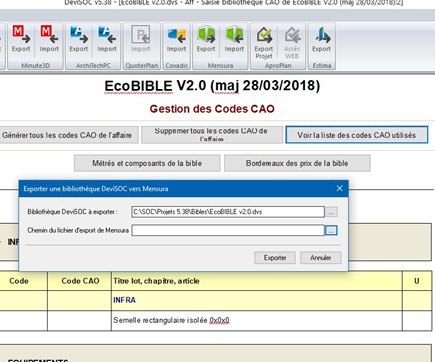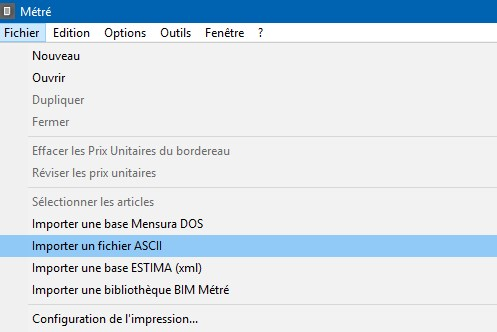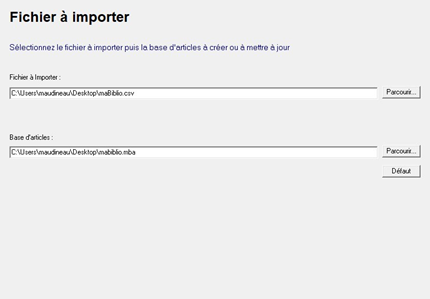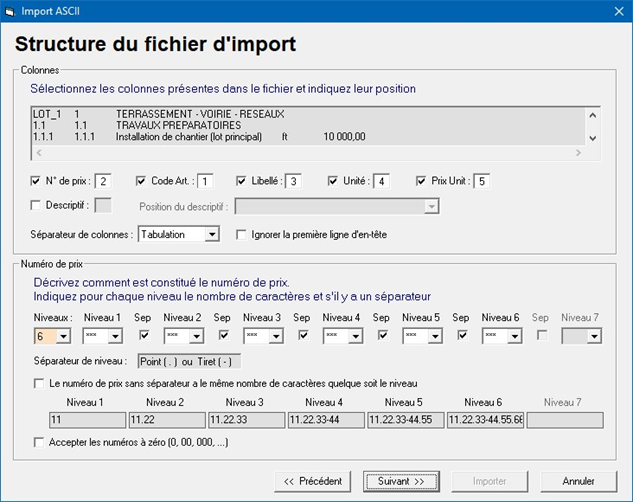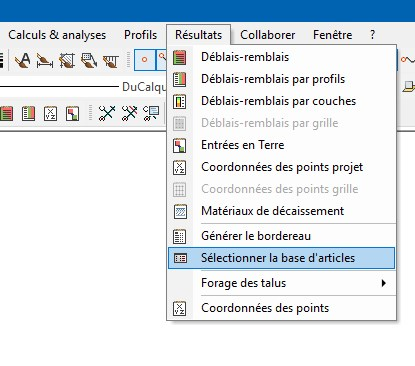Mensura avec DeviSOC
Ci dessous les détails que vous pouvez apprendre sur cette page :
■ L’échange avec DeviSOC ■ Transférer sa bibliothèque DeviSOC vers Mensura
L’échange avec DeviSOC
Certains utilisateurs de mensura utilise le logiciel DeviSoc de chez SOC INFORMATIQUE pour générer leurs devis et l’ensemble des pièces écrites d’un DCE : RC, AE, CCAP, CCTP, …
Grâce à ce plugin, vous pouvez récupérer les informations de votre maquette numérique GEOMENSURA pour générer vos pièces écrites dans DeviSOC.
- Import des quantités de la maquette GEOMENSURA directement dans DeviSOC
- Classement automatique des quantités dans les bons ouvrages
- Import de la base articles GEOMENSURA dans DeviSOC pour disposer des descriptifs
- CCTP, DQE, notices, descriptifs de vente… Tous vos documents sont ensuite générés par DeviSOC sans ressaisie manuelle des quantités !
Un export DeviSoc (csv) est disponible dans Bordereau.exe via l’export xls pour intégrer un bordereau de mensura dans DeviSoc
La procédure est la suivante :
- Dans mensura
- Export du bordereau : génération d’un fichier csv
- Dans DeviSoc
- Import du scv
Dans DeviSoc, le fichier mba peut-être lu et exploité mais pas modifié.
En effet les données peuvent être copiées/collées du mba vers une base d’articles de DeviSoc.
- Cliquer sur Import Mensura
- Choisir le fichier csv issu de Mensura
- Choisir la base d’article utilisée pour l’import
- Choisir l’affaire DeviSOC dans laquelle importer les quantités
Pour plus d’info : https://www.socinformatique.fr/plugin-geomensura/
Transférer sa bibliothèque DeviSOC vers Mensura
Ouvrir votre bibliothèque DeviSOC
C:/SOC/Projet/Bibles
1) Assurer vous d’avoir des codes (= numérotation) sur chaque ouvrages. (Si ce n’est pas, se placer sur le nom de la bible puis sur Numérotations)
2) Assurer vous d’avoir des codes CAO (Si ce n’est pas le cas, clic sur générer tous les codes CAO de l’affaire)
Vous pouvez supprimer des codes existants via « voir la liste des codes CAO utilisés » et « vider la liste ».
3) Lancer l’export de la bibliothèque vers Mensura en CSV
Pour intégrer la bibliothèque dans Mensura
1) Ouvrir le bordereau Mensura puis clic sur Importer fichier ASCII
2) Sélection du CSV et Création de la base d’article MBA Mensura
3) La structure du fichier d’import est la suivante :
Pour utiliser cette base dans Mensura, sélectionner le module de votre choix puis sélectionner la base utilisée. Dans le module Surface Projet par exemple :